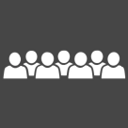Hur man kopierar webbadresser till öppnade flikar i Firefox utan tillägg
En vacker dag behövde jag kopiera webbadresserna (URL: erna) för alla öppnade flikar på en gång till urklippet. Detta verkade inte lätt att göra i Firefox eftersom webbläsaren inte erbjuder något sådant alternativ. Detta kan dock göras snabbt och enkelt. Du behöver inte ens installera tillägg. Läs den här artikeln om du är intresserad av att veta hur du kopierar platsen från alla öppna flikar.
Annons
Låt oss öppna några sidor i Firefox för att få något sånt här:
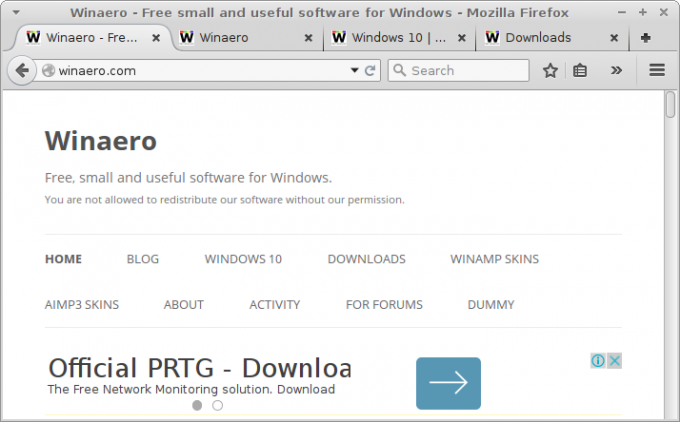 För att kopiera alla webbadresser på en gång av öppnade flikar måste du göra följande:
För att kopiera alla webbadresser på en gång av öppnade flikar måste du göra följande:
- Klicka på hamburgerikonen för att öppna Firefox-menyn.
- Klicka på ikonen Inställningar i menyfönstret.
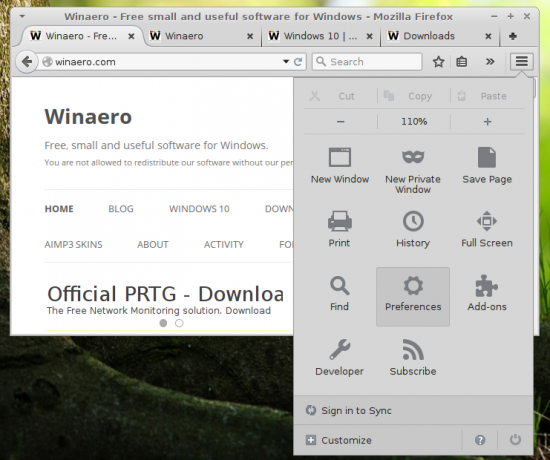
- I Inställningar, notera startsidans värde. Vi kommer att använda det här fältet, så dess innehåll måste återställas efter att ha gjort tricket. I mitt fall är hemsidan tom, så jag förlorar ingenting.
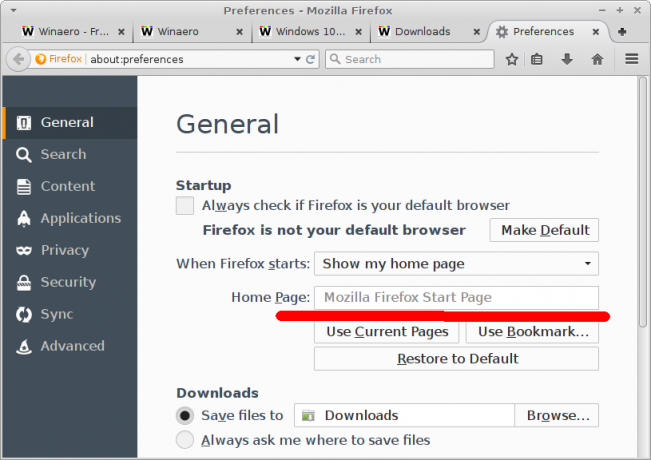
- Klicka nu på knappen "Använd aktuella sidor". Alla webbadresser till öppnade flikar kommer att placeras i fältet "Hemsida". Du kan kopiera dem därifrån genom att markera dem alla med Ctrl+A och sedan kopiera dem med Ctrl+C!
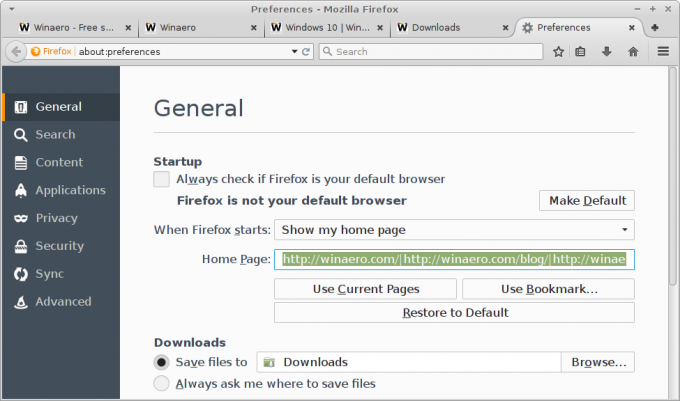
Det är allt. Här kommer ett bonustips. När du kopierar webbadresser från fältet "Hemsida" avgränsas de av "|" karaktär. Du kan snabbt ersätta det här tecknet med en ny rad, så att du får en snygg lista med webbadresser var och en på en separat rad. Allt du behöver är Notepad++, Geany eller någon annan redigeringsapp som stöder escape-sekvenser.
Till exempel, här är hur det kan göras i Geany.
- Klistra in sammanhanget för fältet "Hemsida" i Geany:
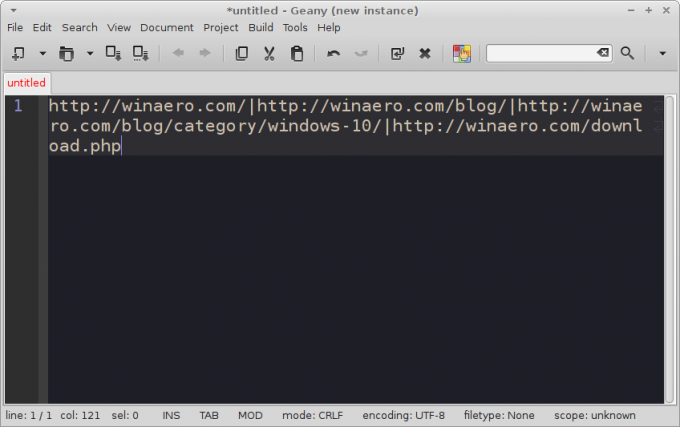
- Ställ in sök- och ersätt-dialogrutan enligt nedan:
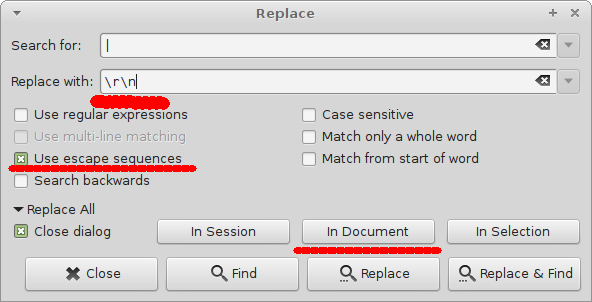
- Byt ut alla instanser i det aktuella dokumentet och du är klar. Resultatet blir som följer:
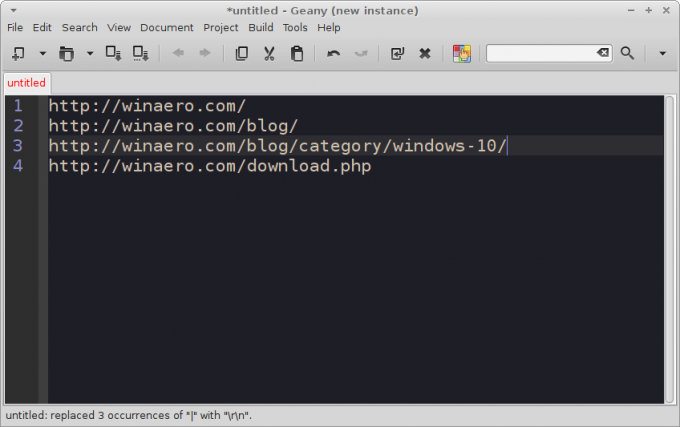
Du är färdig.